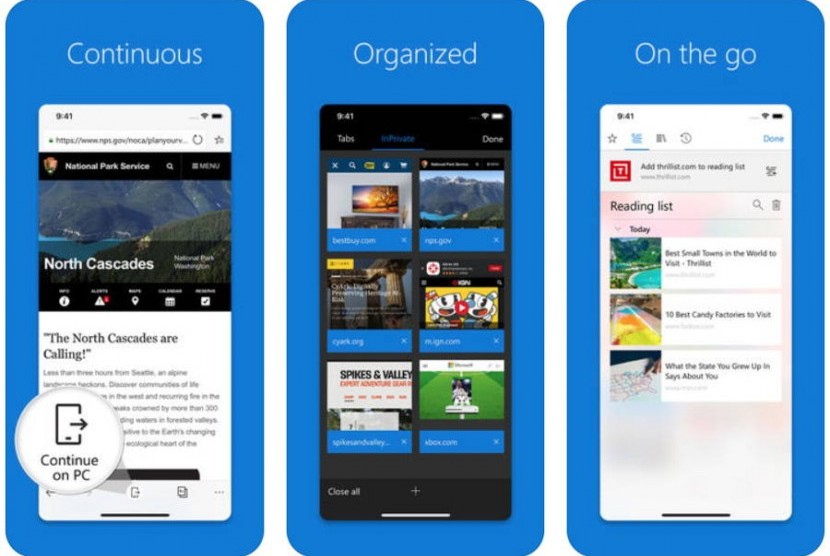REPUBLIKA.CO.ID, NEW YORK -- Saat berselancar di dunia maya, tidak jarang Anda memiliki laman yang kerap dikunjungi. Laman-laman favorit ini bisa berupa blog, laman berita, hingga laman belanja online. Namun, terkadang Anda perlu masih mengetik dan memasukan nama laman favorit Anda di mesin pencari atau di browser, yang terpasang di smartphone.
Untuk menghemat waktu dan memudahkan Anda mengakses laman favorit, biasanya browser memiliki fitur untuk mengatur kemunculan alamat laman favorit Anda di bagian beranda browser tersebut. Sehingga, Anda tidak perlu lagi untuk menuliskan alamat laman favorit Anda pada saat berselancar di dunia maya. Anda cukup menekan bagian penanda laman favorit Anda di browser.
Seperti dilansir UberGizmo, ada sejumlah trik yang bisa diterapkan untuk mengatur tampilan beranda browser Anda. Dalam trik ini, tim memberikan trik di hampir semua browser populer, seperti Google Chrome, Mozilla Firefox, dan Microsoft Edge.
Cara mengatur dan memasukan laman favorit Anda di beranda Google Chrome
Untuk bisa melakukan pengaturan ini, Anda bisa mencarinya di bagian customization yang memiliki tanda tiga titik vertikal di bagian pojok kanan atas window. Kemudian masuk ke bagian opsi pengaturan. Setelah itu, Anda bisa mencari bagian On Startup dan menekan bagian ''Open a specific page or set of pages''. Setelah itu, Anda bisa memasukan halaman baru dengan mengetik URL atau alamat dari laman favorit Anda. Setelah langkah ini selesai, maka laman favorit Anda akan muncul di beranda Google Chrome.
Cara memasukan laman favorit di beranda Mozilla Firefox
Anda bisa memulainya dengan menekan bagian menu, yang memiliki tanda gambar seperti hamburger. Tanda ini berada di bagian kanan atas dari browser Firefox. Setelah itu, Anda bisa memilih bagian Preferences. Kemudian akan muncul kotak pop up yang berisi pilihan untuk melakukan pengaturan pada beranda. Anda tinggal mengetik dan memasukan alamat laman favorit Anda di bagian tersebut. Setelah itu, laman favorit Anda akan otomatis ditampilkan di bagian beranda.
Cara memasukan laman favorit di beranda Microsoft Edge
Pertama, Anda mesti menemukan tanda tiga titik horizontal, yang terletak di bagian kanan atas browser Microsoft Edge. Kemudian, pilih pengaturan. Pada bagian ini, Anda akan menemukan pilihan Open Microsoft Edge with. Anda bisa menekan tanda terstbu dan memilih A spesific page or pages. Setelah menekan bagian ini, Anda akan diminta untuk memasukan alamat URL ataupun nama alamat dari laman favorit Anda. Untuk mengaktifkan fitur ini, Anda perlu untuk menutup sebentar dan kemudian mengakses kembali Microsof Edge.